- Windows 10 má natívnu podporu nastavení servera proxy, čo vám umožňuje nastaviť server proxy, ktorý budú používať všetky vaše aplikácie.
- Nastavenia servera proxy v systéme Windows 10 môžete ľahko nakonfigurovať v automatickom alebo manuálnom režime bez toho, aby ste museli inštalovať čokoľvek iné.
- Ak však uprednostňujete bezpečnejšie dlhodobé riešenie, zvážte investíciu do prémiovej služby VPN. Poráža proxy všetkými možnými spôsobmi.
- V našom intuitívnom podrobnom sprievodcovi uvedenom nižšie môžete nastaviť server proxy v systéme Windows 10 v manuálnom a automatickom režime a pomocou siete VPN.

Tento softvér udrží vaše ovládače v činnosti a zaistí tak bezpečnosť pred bežnými chybami počítača a zlyhaním hardvéru. Skontrolujte všetky svoje ovládače teraz v 3 jednoduchých krokoch:
- Stiahnite si DriverFix (overený súbor na stiahnutie).
- Kliknite Spustite skenovanie nájsť všetky problematické ovládače.
- Kliknite Aktualizácia ovládačov získať nové verzie a vyhnúť sa poruchám systému.
- DriverFix bol stiahnutý používateľom 0 čitateľov tento mesiac.
A proxy server presmeruje vaše sieťové údaje do iného počítača skôr, ako sa dostanú do určeného cieľa.
Má niekoľko výhod, od zmeny adresy IP a geografického umiestnenia až po prístup k obmedzenému obsahu.
Ak hľadáte jednoduchý spôsob, ako nastaviť globálne možnosti servera proxy na serveri Windows 10 stolný počítač, notebook alebo tablet, sme tu, aby sme vám pomohli.
Ako môžem nastaviť proxy server na počítači so systémom Windows 10?
Automatické nastavenie servera proxy
Ak ste so svojím ISP alebo správcom systému diskutovali o použití nastavení servera proxy alebo nastavenia servera proxy v počítači so systémom Windows 10, musíte postupovať takto:
- Kliknite na ikonu Štart tlačidlo, zadajte splnomocneneca vyberte Nastavenia servera proxy

- Zapnúť Automaticky zistiť nastavenia

- Ak ste dostali adresu URL servera proxy, povoľte ju Adresa skriptu, vložte webovú adresu a kliknite na ikonu Uložiť

V niektorých prípadoch, Systém Windows nedokáže automaticky zistiť nastavenia servera proxy. Problémy však môžete ľahko vyriešiť pomocou nášho sprievodcu riešením problémov.
Ručné nastavenie servera proxy
Pokud hledáte proxy server, který vám pomůže získat přístup k blokovaným webovým stránkám a odblokovat streamovaný obsah, můžete vyhledat bezplatné seznamy proxy serverů na Googlu.

Tu je postup, ako to nastaviť v počítači so systémom Windows 10:

1. Prejdite do nastavení servera proxy
2. Zapnúť Použite proxy server
3. Uveďte Adresa a Prístav proxy servera
4. Ak chcete z proxy vylúčiť určité webové stránky, napíšte si ich do poľa nižšie
5. Ak chcete vylúčiť adresy LAN z proxy, začiarknite políčko Nepoužívajte proxy server pre miestne (intranetové) adresy možnosť
6. Kliknite Uložiť
Ak Windows 10 zlyháva pri pokusoch o pripojenie k serveru proxy, začnite kontrolou nastavení internetu. Môžete však vyskúšať aj ďalšie jednoduché riešenia.
Použite službu VPN
Proxy server má nízke zabezpečenie a sotva funguje ako nástroj na obchádzanie internetu. Je pomalý, preplnený, pretože ho používajú tisíce ďalších používateľov, ako ste vy, a nebude chrániť vaše online súkromie.
Ak ste súkromný jedinec, zvážte investíciu do prémie VPN služby. V porovnaní s proxy serverom má VPN vynikajúce funkcie zabezpečenia a geografického blokovania.
Tu sú presné kroky pre váš notebook alebo stolný počítač so systémom Windows 10:

- Zaregistrujte sa na odber predplatného VPN (odporúčame PIA)
- Postupujte podľa e-mailových pokynov na stiahnutie a inštaláciu PIA pre Windows 10
- Spustite klienta PIA VPN
- Pripojte sa stlačením veľkého vypínača
Navrhujeme použiť Súkromný prístup na internet pretože je to najlepšie v odbore. Šifruje všetku dátovú prevádzku prúdiacu do a z vášho počítača.
Je to preto, že klient pre stolné počítače pokrýva všetky aplikácie s pripojením na internet: webové prehľadávače, e-mailoví klienti, torrentoví klienti, hry Steam a všetko ostatné.
Navyše, ak chcete presmerovať prenos VPN cez sekundárne miesto, môžete použiť Shadowsocks alebo nakonfigurovať proxy server SOCKS5 bez toho, aby ste sa museli uchýliť k samostatnej softvérovej aplikácii.
To sú dva aspekty, vďaka ktorým vyniká PIA, pretože Windows 10 natívne nepodporuje SOCKS5 alebo Shadowsocks.
Viac informácií o PIA:
- Pravidlá ochrany osobných údajov s nulovým protokolovaním
- Rozdelte tunelovanie a zabite prepínač
- Odblokujte Netflix USA, HBO Max, Peacock
- 24/7 podpora živého chatu
- 30-denná záruka vrátenia peňazí (bez bezplatnej skúšobnej verzie)
- Plaťte kreditnou kartou, PayPal alebo kryptomenou

Súkromný prístup na internet
Na šifrovanie všetkých svojich údajov a anonymizáciu použite namiesto servera proxy spoľahlivú sieť VPN, ako je PIA.
Záver
Stručne zhrnuté, môžete jednoducho nakonfigurovať nastavenia servera proxy v počítači so systémom Windows 10 v automatickom alebo manuálnom režime bez nutnosti inštalácie ďalšieho softvéru.
Pokiaľ ste však nedostali výslovné pokyny od svojho poskytovateľa internetových služieb alebo od správcu systému, musíte si starnúť podrobnosti o pripojení cez proxy server odinakiaľ.
Namiesto toho navrhujeme zvoliť si prémiovú VPN, ako je súkromný prístup na internet (kúpiť tu). Je navrhnutý tak, aby chránil vaše online súkromie, chránil váš smerovač pred hackermi, odblokoval streamovacie médiá, ktoré nie sú k dispozícii vo vašej krajine, a ďalšie.
Súkromný prístup na internet je nepochybne najlepšia VPN pre Windows 10.
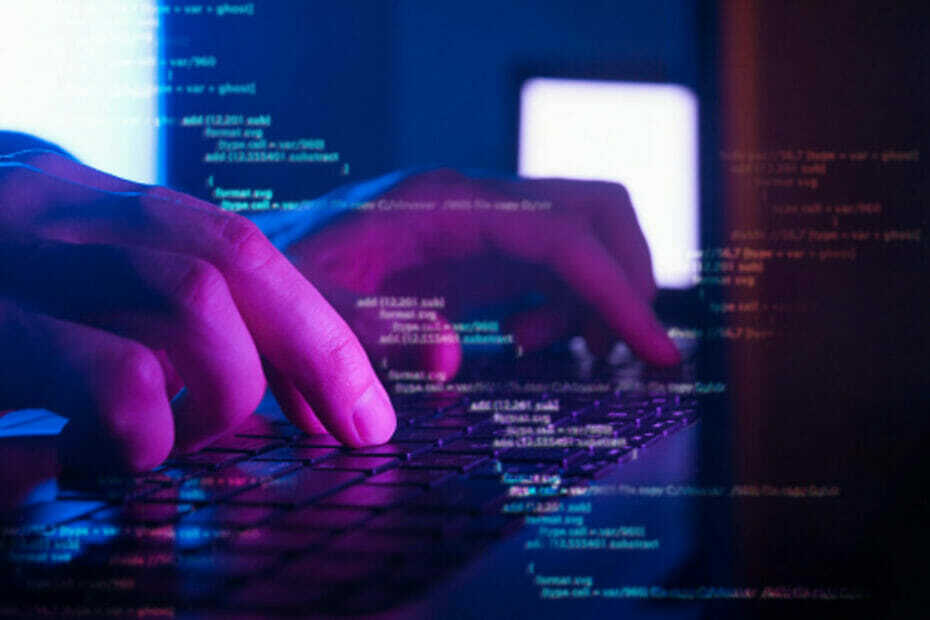
![Proxy vs VPN: Ako lepšie chrániť svoju firmu [Hlavné rozdiely]](/f/9c25f0d4bfc4c0d511f976ff6bfb973a.jpg?width=300&height=460)